노트북 드라이버 확인 방법
오늘날의 디지털 시대에 노트북은 우리의 삶과 업무에 없어서는 안 될 도구가 되었습니다. 그러나 많은 사용자는 사용 중에 장치 오류, 성능 저하 또는 비정상적인 기능과 같은 드라이버 문제를 경험하게 됩니다. 이 문서에서는 노트북의 드라이버를 보고 관리하는 방법을 자세히 소개하고 일반적인 문제를 해결하는 데 도움을 줍니다.
1. 드라이버란 무엇인가?
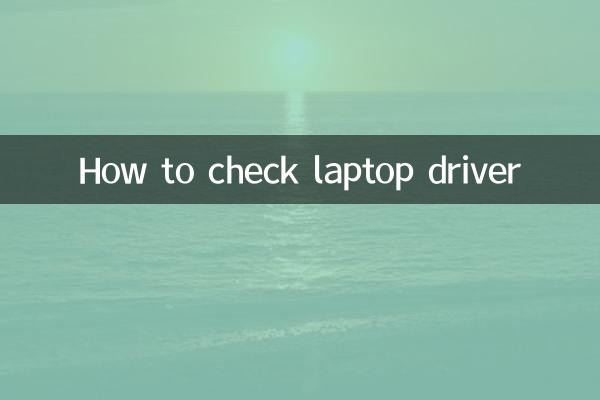
드라이버는 운영 체제와 하드웨어 장치 사이의 브리지로서 하드웨어가 제대로 작동할 수 있도록 보장합니다. 올바른 드라이버가 없으면 장치가 인식되지 않거나 제대로 작동하지 않을 수 있습니다.
2. 노트북 드라이버를 확인하는 방법은 무엇입니까?
드라이버를 보는 몇 가지 일반적인 방법은 다음과 같습니다.
| 방법 | 작업 단계 | 적용 가능한 시나리오 |
|---|---|---|
| 장치 관리자 | 1. "이 PC"를 마우스 오른쪽 버튼으로 클릭하고 "관리"를 선택합니다. 2. "장치 관리자"를 선택하세요 3. 각 장치 범주를 확장하여 드라이버 상태를 봅니다. | Windows 시스템용 범용 |
| 공급업체 도구 | 1. 노트북 브랜드에서 제공하는 드라이버 관리 도구(예: Dell의 SupportAssist)를 다운로드하여 설치합니다. 2. 도구를 실행하여 드라이버 상태를 스캔합니다. | 브랜드 노트북 사용자 |
| 명령줄 | 1. Win+R을 누르고 “cmd”를 입력하세요. 2. 드라이버 목록을 보려면 "driverquery"를 입력하세요. | 고급 사용자 |
3. 드라이브 상태의 일반적인 징후
장치 관리자에서 드라이버 상태는 아이콘이나 텍스트로 표시됩니다.
| 상태 | 의미 | 솔루션 |
|---|---|---|
| 노란색 느낌표 | 드라이버가 설치되지 않았거나 문제가 있습니다 | 드라이버를 다시 설치하세요. |
| 적십자 | 장치가 비활성화되었습니다 | 장치를 활성화하려면 마우스 오른쪽 버튼을 클릭하세요. |
| 파란색 물음표 | 장치가 인식되지 않습니다 | 드라이버 찾기 및 설치 |
4. 드라이버를 업데이트하거나 설치하는 방법은 무엇입니까?
드라이버를 업데이트하는 몇 가지 방법은 다음과 같습니다.
| 방법 | 장점 | 단점 |
|---|---|---|
| 자동 업데이트(Windows 업데이트) | 간단하고 편리하며 자동으로 완성됩니다. | 최신 버전이 아닐 수도 있습니다 |
| 제조사 공식 홈페이지에서 다운로드 | 베스트 매칭 드라이버와 높은 안정성 | 수동으로 찾아야 함 |
| 타사 드라이버 도구 | 원클릭 업데이트로 시간과 노력 절약 | 보안 위험이 있을 수 있습니다. |
5. 드라이버 관리에 관한 주의사항
1.드라이버 업데이트를 정기적으로 확인하세요.: 특히 그래픽 카드, 사운드 카드, 네트워크 카드 등 주요 드라이버의 경우 업데이트를 하면 성능과 안정성이 향상될 수 있습니다.
2.현재 드라이브 백업: 새 드라이버가 호환되지 않을 경우 롤백이 불가능해지는 것을 방지하기 위해 업데이트하기 전에 백업하는 것이 좋습니다.
3.타사 도구를 주의해서 사용하세요.: 평판이 좋은 도구를 선택하고 번들 소프트웨어 설치를 피하십시오.
6. 널리 사용되는 드라이버 문제에 대한 솔루션
지난 10일 동안 전체 네트워크의 핫스팟에 따르면 다음과 같은 문제가 상대적으로 높은 관심을 받았습니다.
| 질문 | 해결책 |
|---|---|
| Win11 업데이트 후 터치패드가 오작동함 | Synaptics/ELAN 드라이버 롤백 또는 재설치 |
| 게이밍 노트북 그래픽 카드 성능 저하 | NVIDIA/AMD 그래픽 카드 드라이버를 최신 버전으로 업데이트하세요. |
| Bluetooth 장치가 자주 연결 해제됩니다. | Bluetooth 드라이버 제거 및 재설치 |
요약
드라이버 관리는 노트북 유지 관리의 중요한 부분입니다. 이 문서에 설명된 방법을 사용하면 드라이버 문제를 쉽게 검토, 업데이트 및 수정할 수 있습니다. 복잡한 문제가 발생하면 노트북 제조업체의 기술 지원에 문의하여 도움을 받는 것이 좋습니다.
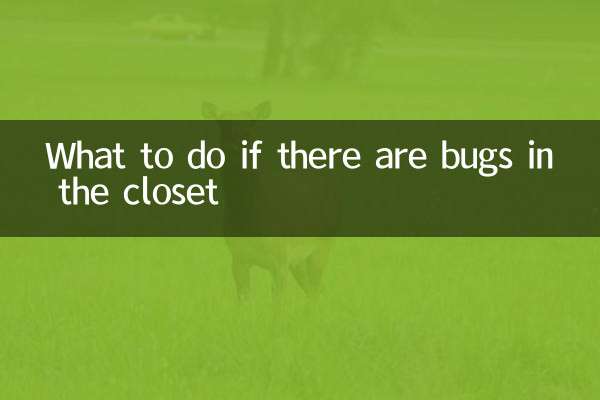
세부 사항을 확인하십시오

세부 사항을 확인하십시오